Trucos y Consejos
Cómo conectar tu móvil con Android a la TV

- 9 de diciembre de 2018
- Actualizado: 8 de agosto de 2024, 19:53

Los móviles han sufrido una extraordinaria transformación durante los últimos años, pasando de ser simplemente un teléfono portátil con la capacidad de enviar mensajes de texto a convertirse en un auténtico centro multimedia en nuestro bolsillo. Con los móviles hacemos fotografías, vídeos, navegamos por Internet, chateamos e incluso vemos series y películas mientras vamos en el autobús o paseamos por la calle. Es por ello natural que en más de una ocasión hayamos querido conectar nuestro teléfono a nuestro televisor y así de este modo poder compartir esta experiencia con compañeros o amigos.
Si dispones de un smartphone Android, existen varios métodos con los que podrás conectar tu móvil al televisor tanto directamente como de forma remota. En este pequeño tutorial os vamos a aconsejar y a enseñar cómo hacerlo.
Utilizando un cable HDMI

Los cables HDMI son un habitual en nuestras vidas y se encuentran en la mayor parte de las Smart TV, consolas, cámaras de fotos, tablets y móviles. Y es que este tipo de cables cuentan con la ventaja de ser capaces de transmitir tanto audio como vídeo en alta definición con tan sólo una sencilla conexión.
Conectando tu móvil Android con un cable HDMI vas a poder ver las imágenes de tu pantalla y además vas a poder escuchar el audio de tu teléfono directamente desde tu televisor, sin necesidad de utilizar el altavoz interno de tu móvil.
¿Qué tipo de cable HDMI he de comprar?
Hay distintos tipos de cable HDMI dependiendo de su tamaño y del tipo de conexión. Seguro que en casa tienes alguno del tipo A, que es el de mayor tamaño y el que habitualmente se usa para conectar un portátil o una consola al televisor. Como ya te habrás dado cuenta, éstos no van a servir para tu smartphone con Android.

Para poder conectar tu tablet o tu smartphone van a necesitar un cable HDMI de tipo C o de tipo D, dependiendo del modelo de móvil que tengas. Si no sabes por dónde empezar a buscarlos, en Amazon hay cables HDMI de tipo C y también de tipo D a precios muy asequibles.
Utilizando un adaptador MHL

Si tu móvil no tiene una entrada HDMI, no te preocupes, hay otras formas con las que vas a poder conectar tu móvil con Android al televisor. Una de las más comunes es conectar tu teléfono utilizando un adaptador MHL (Mobile High-Definition Link). Antes de decantarse por esta opción debes estar seguro que tu smartphone es compatible con ello, puedes confirmarlo en la siguiente página web.
Si tu móvil es compatible, estás de enhorabuena pues conectarlo a tu televisor es muy sencillo. Sencillamente conecta tu smartphone con el adaptador a través de su cable micro USB y posteriormente conecta el adaptador en tu televisor. Instantáneamente aparecerá la pantalla de tu móvil con Android en tu TV. ¡Así de sencillo!
Utilizando un adaptador SlimPort

Como opción alternativa al adaptador MHL, puedes conectar tu móvil con Android al televisor utilizando una adaptador SlimPort. Éstos acostumbran a ser un poco más caros que los MHL, pero también consumen mucho menos la batería de tu móvil y son compatibles con la mayor parte de los smartphones de última generación.
Su conexión es igual de simple que la del adaptador MHL, sencillamente tienes que conectar tu smartphone con el adaptador SlimPort y éste con tu televisor.
Utilizando Miracast

Si prefieres librarte del engorro de los cables, también puedes conectar tu móvil con Android al televisor de forma remota utilizando Miracast. Esta tecnología permite transmitir archivos de audio, vídeo e imágenes entre dispositivos creando una red WiFi creada entre ambos. Es muy probable que si compraste tu móvil o tu televisor pasado el 2014, éste sea compatible con Miracast y no lo sepas, pero puedes comprobarlo en este link.
Si tu televisor no posee Miracast, no te preocupes porque puedes adquirir un adaptador para éste. Miracast únicamente reproduce la pantalla de tu móvil, portátil o tablet en otros dispositivos, aunque si lo que buscas es compartir un vídeo o unas fotos con alguien, resulta realmente útil.
Utilizando Chromecast

Como alternativa a Miracast recomendamos Google Chromecast. Éste es mucho más que una simple reproducción de tu pantalla en tu televisor, puesto que además añadirá aplicaciones como Netflix, Spotify o Rakuten TV a tu televisor.
Para poder utilizar Chromecast únicamente has de adquirir un adaptador y asegurarte que tu teléfono móvil funciona con Android 4.42 o una versión superior a ésta.
Utilizando Screen Mirroring
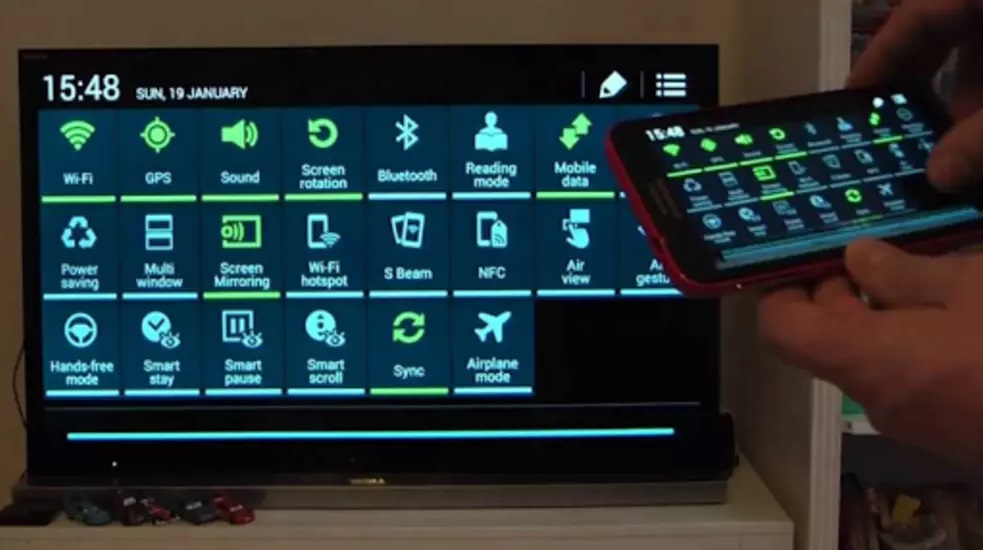
Si prefieres no gastar dinero en un cable o un adaptador, tienes la opción de descargar una app que conecte de forma inalámbrica tu móvil con Android con tu televisor. Una de las más recomendables es Screen Mirroring, pues va a permitirte ver todo tipo de contenido multimedia en tu televisor de forma completamente gratuita.
Utilizar Screen Mirroring es muy sencillo, únicamente vas a tener que descargar la app y sincronizarla con cualquier Smart Tv compatible con la aplicación o que disponga de Chromecast o Miracast. Como único punto negativo, Screen Mirroring necesita que tu teléfono posea Android 4.42 o superior, por lo que es necesario que compruebes esto antes de descargar la aplicación.
Mireia Fernández es una apasionada del mundo de los videojuegos y las nuevas tecnologías cuya afición se remonta al MSX HB 501p de su niñez. Nacida y residente en Barcelona, Mireia lleva más de 10 años ejerciendo como editora y está especializada en la redacción de análisis, tutoriales y guías de software así como también en darlo todo para tratar de publicar noticias antes que nadie. Entre sus aficiones está pasar horas y horas jugando con la consola, pasear a su golden retriever y mantenerse al día de las novedades del mundo SEO.
Lo último de Mireia Fernández
- CCleaner Free: Tu solución simple para chequeos de salud regulares en tu PC
- GTA 5 Mejores Trucos, Dinero, Códigos y Claves para PS5, PS4 y PS3
- Cómo Microsoft 365 para Empresas está potenciando la colaboración y la productividad en las empresas.
- Desbloquea el potencial de tu pequeña empresa con Microsoft 365 para Empresas.
También te puede interesar

Microsoft confiesa que el trabajo de programador está desapareciendo en su empresa por culpa de la IA
Leer más

¿Puede Apple quedarse sin iPhone 16 por culpa de Trump y los aranceles?
Leer más

¿Amigos virtuales? Los riesgos de la IA para los adolescentes
Leer más

¿Qué sabemos del Gran Apagón de España y Portugal?
Leer más

Windows quiere que abandones Windows 10 antes de que llegue su muerte
Leer más

Ya tenemos fecha para la nueva AMD RX 9000 para competir con la Nvidia RTX 5060
Leer más




